如何把笔记本当作主机外接显示器,笔记本变身主机,外接显示器全攻略,让你的移动办公更高效
- 综合资讯
- 2025-03-25 17:09:04
- 4
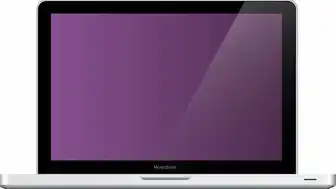
将笔记本变身为主机并外接显示器,提升移动办公效率的攻略:通过选择合适的USB-C、HDMI或DisplayPort等接口,连接外接显示器,并调整系统设置,实现笔记本作为...
将笔记本变身为主机并外接显示器,提升移动办公效率的攻略:通过选择合适的USB-C、HDMI或DisplayPort等接口,连接外接显示器,并调整系统设置,实现笔记本作为主机运行,同时享受大屏幕显示,提高工作效率。
随着科技的不断发展,笔记本电脑已经成为了我们日常生活中不可或缺的伙伴,对于一些需要高性能计算、大屏幕显示的场景,单靠笔记本自带的屏幕显然无法满足需求,这时,我们可以将笔记本当作主机,外接显示器来实现更好的使用体验,本文将详细讲解如何将笔记本当作主机外接显示器,让你的移动办公更高效。
外接显示器类型及选购
类型
目前市面上外接显示器主要有以下几种类型:
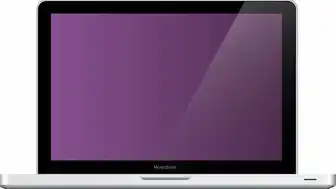
图片来源于网络,如有侵权联系删除
(1)HDMI接口显示器:兼容性好,传输信号稳定,价格适中。
(2)VGA接口显示器:传输信号稳定,但兼容性略逊于HDMI。
(3)DP接口显示器:传输速度快,支持高清信号,但兼容性相对较低。
(4)USB-C接口显示器:兼具传输信号、供电等功能,但价格较高。
选购建议
(1)根据笔记本接口选择显示器:确保显示器接口与笔记本接口相匹配。
(2)考虑屏幕尺寸:一般建议选择27英寸或32英寸的显示器,以满足大屏幕需求。
(3)关注分辨率:至少选择1920*1080的分辨率,以保证画面清晰。
(4)预算充足的情况下,可选择支持HDR、色域广、刷新率高的显示器。
外接显示器连接方式
HDMI接口连接
(1)将笔记本HDMI接口与显示器HDMI接口相连。
(2)打开显示器电源,在笔记本系统设置中找到“显示”选项,将显示器设置为扩展显示或克隆显示。
VGA接口连接
(1)将笔记本VGA接口与显示器VGA接口相连。
(2)打开显示器电源,在笔记本系统设置中找到“显示”选项,将显示器设置为扩展显示或克隆显示。
DP接口连接
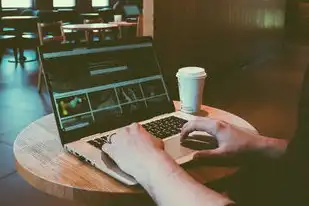
图片来源于网络,如有侵权联系删除
(1)将笔记本DP接口与显示器DP接口相连。
(2)打开显示器电源,在笔记本系统设置中找到“显示”选项,将显示器设置为扩展显示或克隆显示。
USB-C接口连接
(1)将笔记本USB-C接口与显示器USB-C接口相连。
(2)打开显示器电源,在笔记本系统设置中找到“显示”选项,将显示器设置为扩展显示或克隆显示。
外接显示器驱动安装
-
进入显示器官方网站,下载对应型号的驱动程序。
-
双击下载的驱动程序,按照提示安装。
-
安装完成后,重启电脑,确保显示器驱动程序正常工作。
外接显示器使用技巧
-
调整显示比例:在笔记本系统设置中,可以调整显示器分辨率和缩放比例,以满足不同需求。
-
设置多任务栏:在任务栏设置中,可以设置多任务栏在主显示器或扩展显示器上显示。
-
窗口拖拽:将窗口从主显示器拖拽到扩展显示器,实现多任务操作。
-
窗口透明度:在窗口设置中,可以调整窗口透明度,使窗口更美观。
-
窗口位置锁定:在窗口设置中,可以锁定窗口位置,防止意外移动。
通过以上步骤,我们可以轻松将笔记本当作主机外接显示器,实现更好的使用体验,在实际使用过程中,还需注意显示器驱动程序的更新、显示器亮度调节、屏幕保护等细节,以确保显示器正常工作,希望本文能帮助你解决笔记本外接显示器的难题,让你的移动办公更高效。
本文链接:https://www.zhitaoyun.cn/1897396.html

发表评论